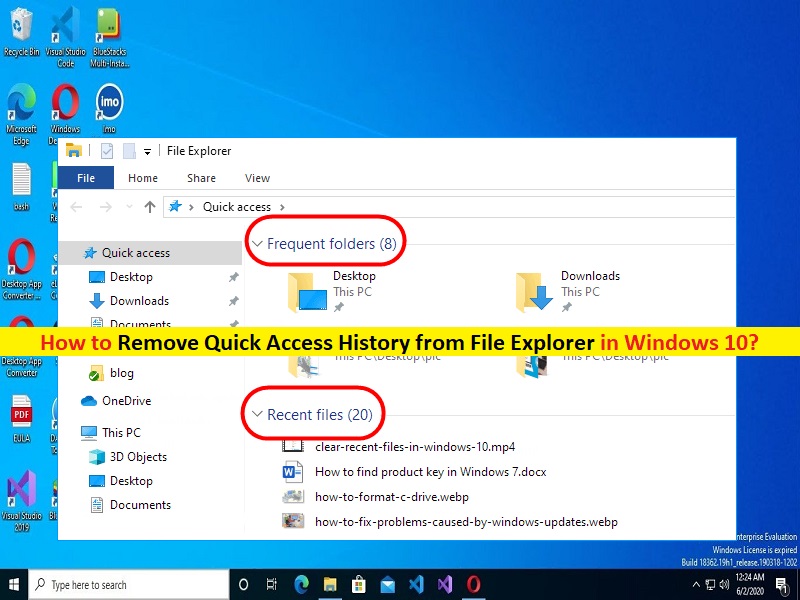
Dicas para remover o histórico de acesso rápido do File Explorer no Windows 10:
Neste artigo, discutiremos como remover o histórico de acesso rápido do File Explorer no Windows 10. Você será guiado com etapas/métodos fáceis para fazer isso. Vamos iniciar a discussão.
‘Remover/Excluir Histórico de Acesso Rápido do Explorador de Arquivos’ no Windows 10:
Recurso ‘Acesso rápido’ no File Explorer: O acesso rápido é um recurso no File Explorer em dispositivos baseados no sistema operacional Microsoft Windows 10. O Microsoft Windows 10 introduziu esse recurso e substitui o recurso ‘Favoritos’ que estava nas versões anteriores do Windows. O recurso de acesso rápido no computador com Windows 10 permite acesso fácil a arquivos e pastas que você usa com frequência, independentemente da localização, ou seja, local de rede ou OneDrive.
O recurso de acesso rápido do File Explorer pode tornar o fluxo de trabalho do seu PC mais rápido e melhorar a produtividade. Devido a esse recurso, você não precisa navegar no arquivo ou na pasta enterrada na pasta do sistema de arquivos. No entanto, se você deseja excluir o histórico de acesso rápido e procurar o mesmo na web, está no lugar certo para isso. A exclusão periódica do histórico de acesso rápido ajuda a manter a privacidade ou a recomeçar para que você possa fazer isso periodicamente. Vamos para as etapas para fazê-lo.
Como remover o histórico de acesso rápido do File Explorer no Windows 10?
Método 1: limpar o histórico de acesso rápido do Explorador de Arquivos usando as Opções do Explorador de Arquivos
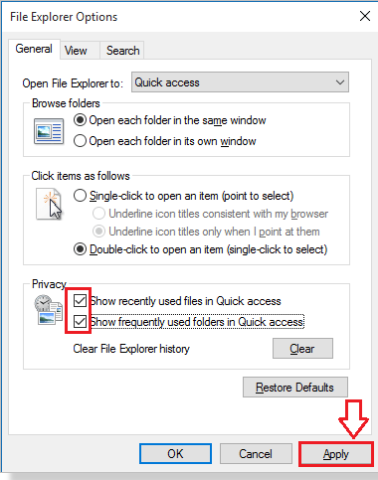
Etapa 1: digite ‘Opções do Explorador de Arquivos’ na caixa de pesquisa do Windows e abra-a a partir da exibição dos resultados
Passo 2: Na guia ‘Geral’ e na seção ‘Privacidade’, verifique se ambas as caixas estão marcadas para arquivos e pastas usados recentemente no Acesso rápido e clique no botão ‘Limpar’. É isso.
Método 2: Remover o histórico de acesso rápido do Explorador de arquivos por meio das opções de pasta
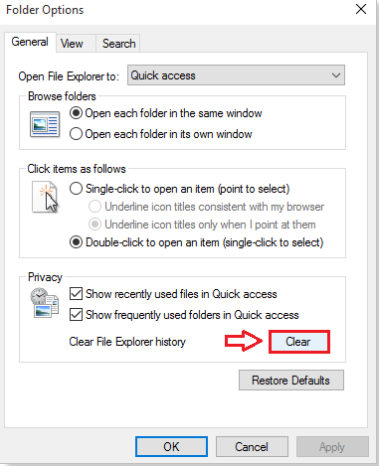
Passo 1: Abra o ‘File Explorer’ no Windows PC e clique no menu ‘File’ no canto superior esquerdo e clique em ‘Change Folder and Search Options’
Passo 2: Na janela aberta ‘Opções de pasta’, na seção ‘Privacidade’, procure o botão chamado ‘Limpar’ e pressione o botão para limpar o acesso rápido e os históricos do explorador de arquivos.
Método 3: Excluir/Remover Histórico de Acesso Rápido do Explorador de Arquivos um por um
Você também pode tentar excluir o histórico de acesso rápido do File Explorer um por um no computador.
Passo 1: Abra o ‘Explorador de Arquivos’ no Windows PC
Etapa 2: encontre e clique com o botão direito do mouse no arquivo que deseja remover da seção de histórico de acesso rápido e selecione a opção ‘Remover’ para removê-lo. Repita as mesmas etapas para excluir outros arquivos/pastas da seção de histórico de acesso rápido. É isso.
Corrija os problemas do Windows PC com a ‘Ferramenta de Reparo do PC’:
‘PC Repair Tool’ é uma maneira fácil e rápida de encontrar e corrigir erros de BSOD, erros de DLL, erros de EXE, problemas com programas/aplicativos, infecções por malware ou vírus no computador, arquivos do sistema ou problemas de registro e outros problemas do sistema com apenas alguns cliques .
⇓ Obtenha a ferramenta de reparo do PC
Conclusão
Tenho certeza de que este post o ajudou em Como remover o histórico de acesso rápido do File Explorer no Windows 10 com maneiras fáceis. Você pode ler e seguir nossas instruções para fazê-lo. Isso é tudo. Para quaisquer sugestões ou dúvidas, por favor escreva na caixa de comentários abaixo.